
Для начала скачиваем программу PhotoScissors к себе на компьютер и устанавливаем её как обычно тут нет никаких трудностей. Ссылка на программу PhotoScissors_3.0 https://yadi.sk/d/iLRLL6hK39UuEq
Далее создаем папку где будут картинки на которых собираемся удалить фон или поменять. Программа не руссифицирована, интерфейс на английском языке. Программа простая и интуитивно понятная. Начнем знакомиться при клике на "File" выпадает список меню:
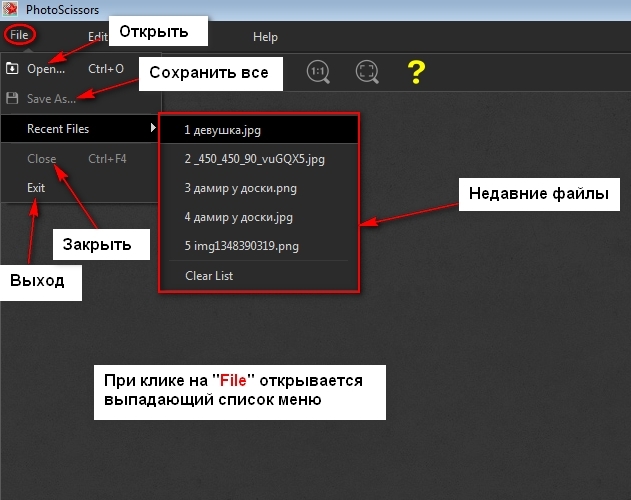
На картинке хорошо видно меню. При клике на "Edit" открывается страница Редактор и тоже с выпадающим списком меню:
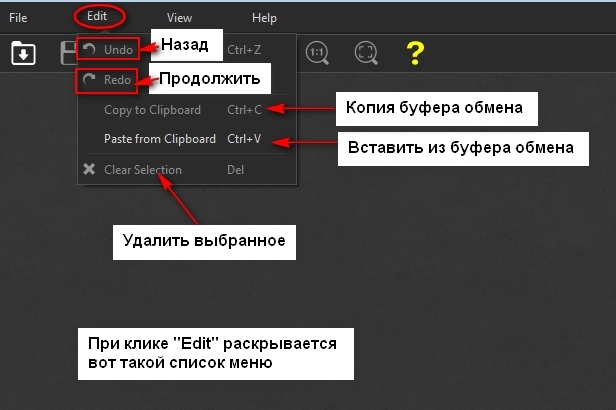
Далее кликаем "View" открывается страница Вид где также выпадает список меню:

Жмем на "Help" открывается страница Помощь, справка и выпадает список меню:
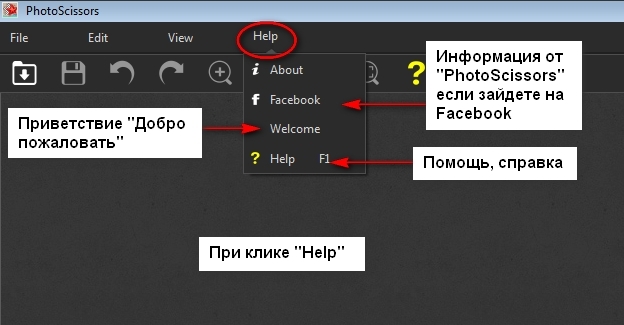
При клике на "About" появляется окно со ссылками на официальный сайт и сайт Поддержки и помощи.
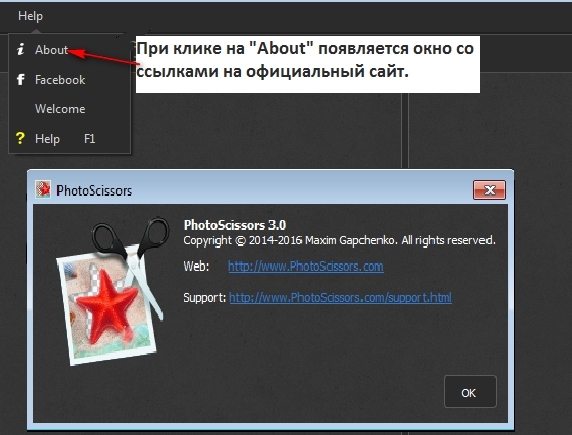 Для удобства работы в программе ниже рассмотренных страниц расположены пиктограммы значение, которых отражены ниже в списке
Для удобства работы в программе ниже рассмотренных страниц расположены пиктограммы значение, которых отражены ниже в списке
 Итак начнем выделение объекта (мужчину) и удаление фона. Жмем на "File" и в выпадающем списке меню кликаем "Open" открываются документы на компьютере где находим нашу папку с изображениями, выделяем и загружаем картинку с которой мы будем работать в программе по удалению фона. Можно просто нажать на пиктограмму "Открыть" и сразу получите доступ к папкам на компьютере. Вот наша картинка это мужчина, прикуривающий сигару от сто долларовой купюры.
Итак начнем выделение объекта (мужчину) и удаление фона. Жмем на "File" и в выпадающем списке меню кликаем "Open" открываются документы на компьютере где находим нашу папку с изображениями, выделяем и загружаем картинку с которой мы будем работать в программе по удалению фона. Можно просто нажать на пиктограмму "Открыть" и сразу получите доступ к папкам на компьютере. Вот наша картинка это мужчина, прикуривающий сигару от сто долларовой купюры.
 После загрузки изображения появляются дополнительные инструменты. С левой стороны это маркеры: зеленый со знаком плюс и красный со знаком минус. Размеры маркеров регулируются. Зеленым маркером выделяем нужный нам объект у нас это мужчина, а красный удаляет фон. Зеленым маркером обводим выделяемый объект (мужчина) как показано, а красным маркером обводим поверху зеленого как показано внизу. И используя дополнительные инструменты, указанные ниже, добиваемся нужного качества изображения (выделяемый объект).
После загрузки изображения появляются дополнительные инструменты. С левой стороны это маркеры: зеленый со знаком плюс и красный со знаком минус. Размеры маркеров регулируются. Зеленым маркером выделяем нужный нам объект у нас это мужчина, а красный удаляет фон. Зеленым маркером обводим выделяемый объект (мужчина) как показано, а красным маркером обводим поверху зеленого как показано внизу. И используя дополнительные инструменты, указанные ниже, добиваемся нужного качества изображения (выделяемый объект).
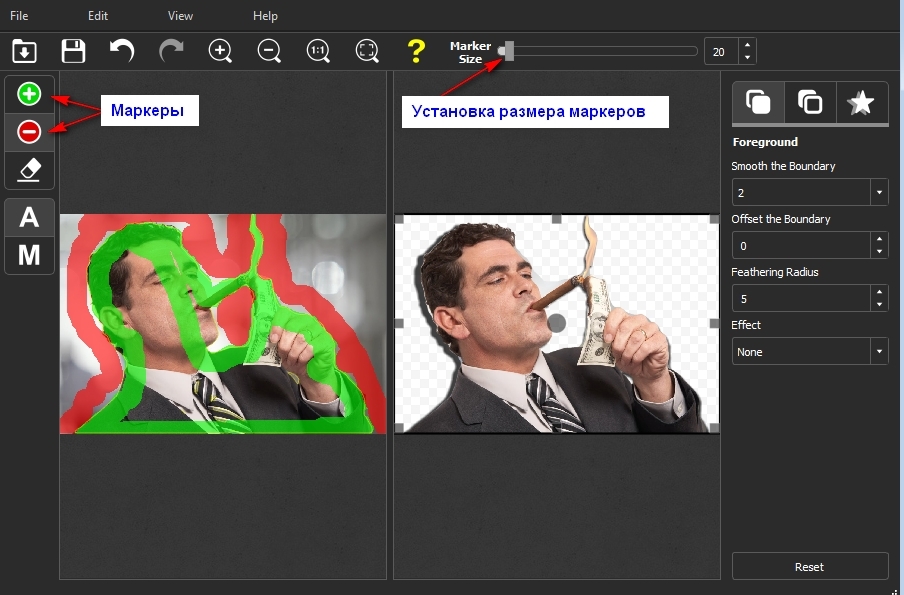
Здесь указаны назначения всех пиктограмм левой стороны. Правая сторона панели: Передний план Foreground это объект который мы выделяем. Задний план Background тут можно менять картинку заднего плана,
по прозрачности, цвету, оригинальности и вообще другой фон. Поменять соотношение сторон по своему усмотрению. Помимо всего на переднем плане т.е., который мы выделяем можно сгладить границу изображения в строке "Smooth the Boundary" нажимая на треугольник в конце строки и отслеживать результат изменений на изображении. Смещать границу выделения и радиус растушевки на изображении
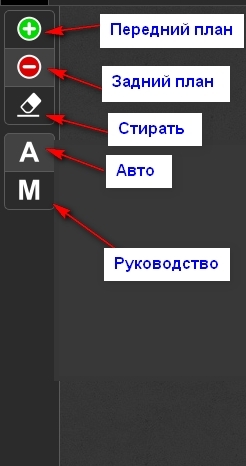

При переходе "Тень" Shadow здесь при установке галочки на Shadow панелька активизируется и можно менять непрозрачность тени нажимая на треугольники в строке "Opacity", а также радиус размывания тени "Blur Radius" делать цветным тень и менять цвета.
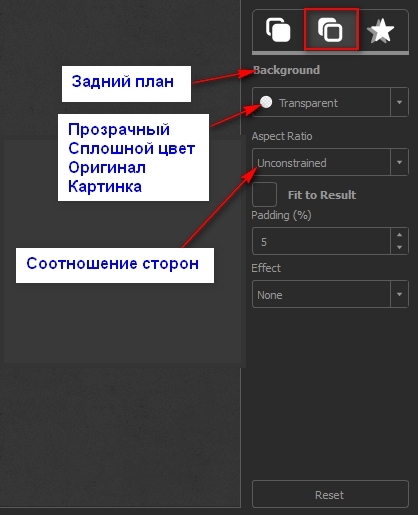
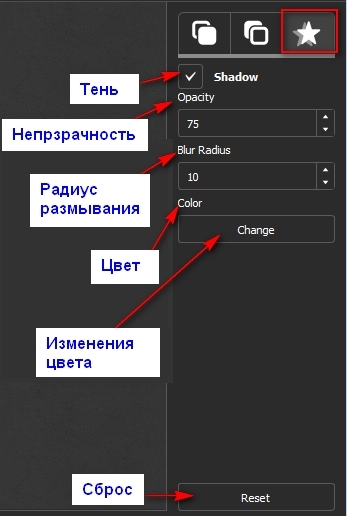
Если выделенное изображение удовлетворяет нас, то мы жмем на пиктограмму "Сохранить" в формате PNG.
"Сохранить" в формате PNG.
 Или
Или  "Сохранить" объект (мужчину) на другом фоне в формате JPG как показано на изображении внизу.
"Сохранить" объект (мужчину) на другом фоне в формате JPG как показано на изображении внизу.

При старании можно получить хорошее изображение, а главное быстро и просто без навороченных программ.
Вступите в группу, и вы сможете просматривать изображения в полном размере

Это интересно
+1
|
|||



Последние откомментированные темы:
-
Обзор смартфона LG Optimus L9
(1)
hobert
,
01.03.2022
-
Антивирусные приложения Android для защиты устройства
(1)
Наталья_ласточка
,
27.02.2022
-
Как отключить уведомления от Сбербанк за 60 рублей через приложение Сбербанк онлайн и ещё 5 методов!
(1)
bbob
,
15.02.2022
-
Обходим блокировку сайтов.
(3)
Евгений_к
,
07.02.2022
-
Как можно зарабатывать онлайн без вложений
(1)
Vasil
,
20.01.2022
-
Как сделать меню пуск Windows 11 как в Windows 10?
(1)
Vasil
,
30.12.2021
-
Самый продвинутый блокировщик рекламы
(2)
Grigori
,
24.12.2021
-
Какие бывают опасные приложения для смартфона в Плей Маркете и App Store?
(1)
Лариотик
,
08.12.2021
-
В поиске лучшей китайской копии iphone
(1)
maik-vazovski
,
18.10.2021
-
Программа, чтобы переустановить все драйверы на ваш компьютер
(1)
mykola-murcia.Espan~ia
,
10.10.2021
-
Яндекс станет поисковиком по умолчанию на всех гаджетах России
(1)
Наталья_ласточка
,
29.09.2021
-
Антивирус и безопасность: программное обеспечение для Android
(1)
Наталья_ласточка
,
27.09.2021
20251119220103